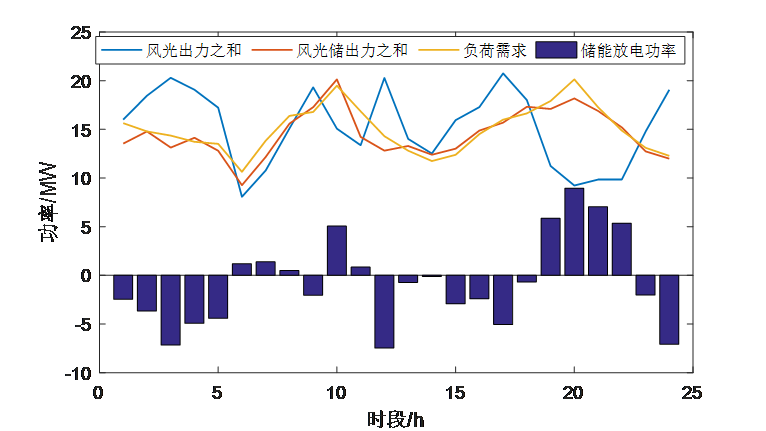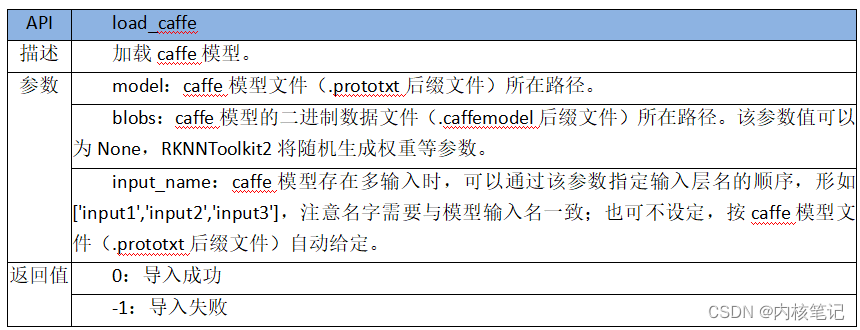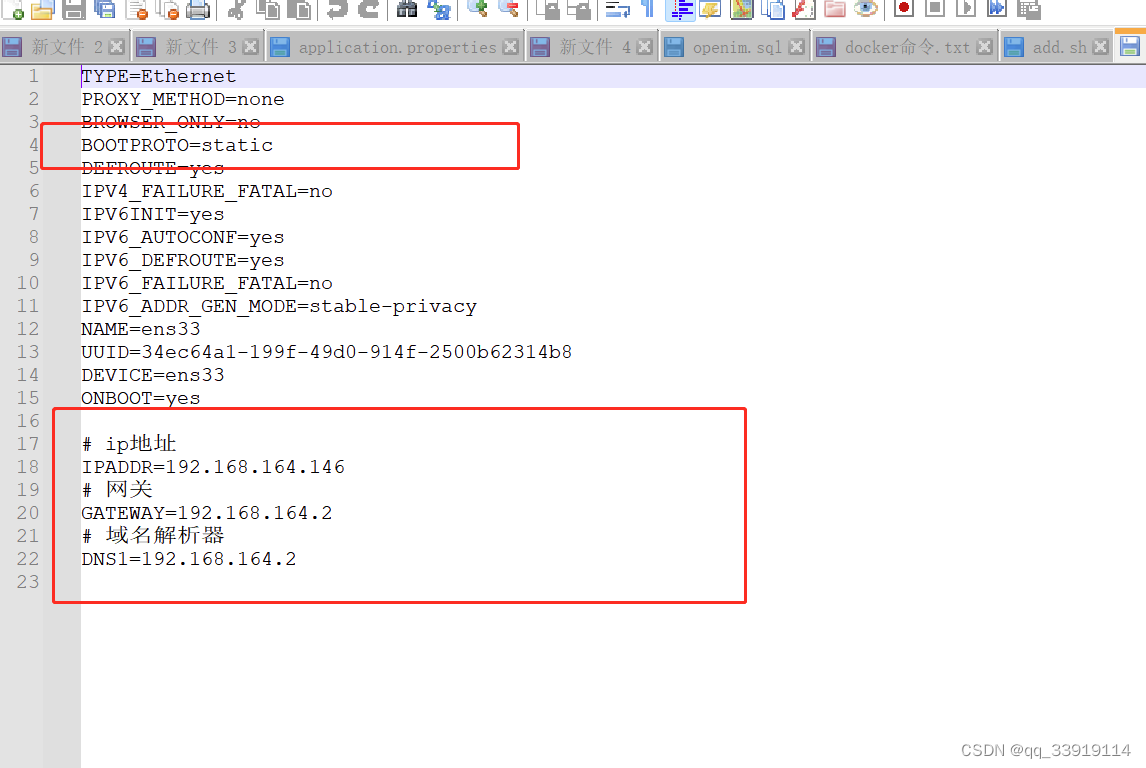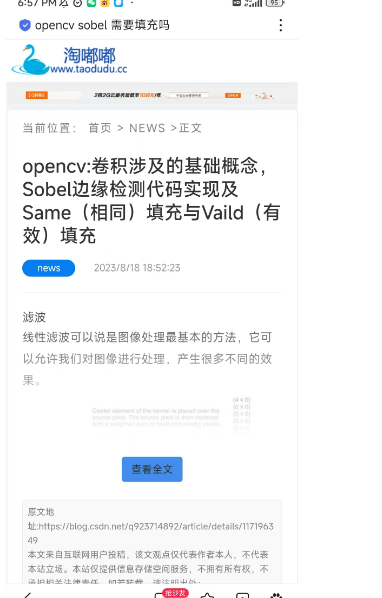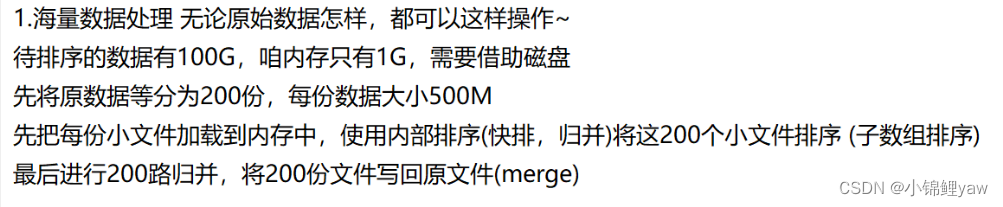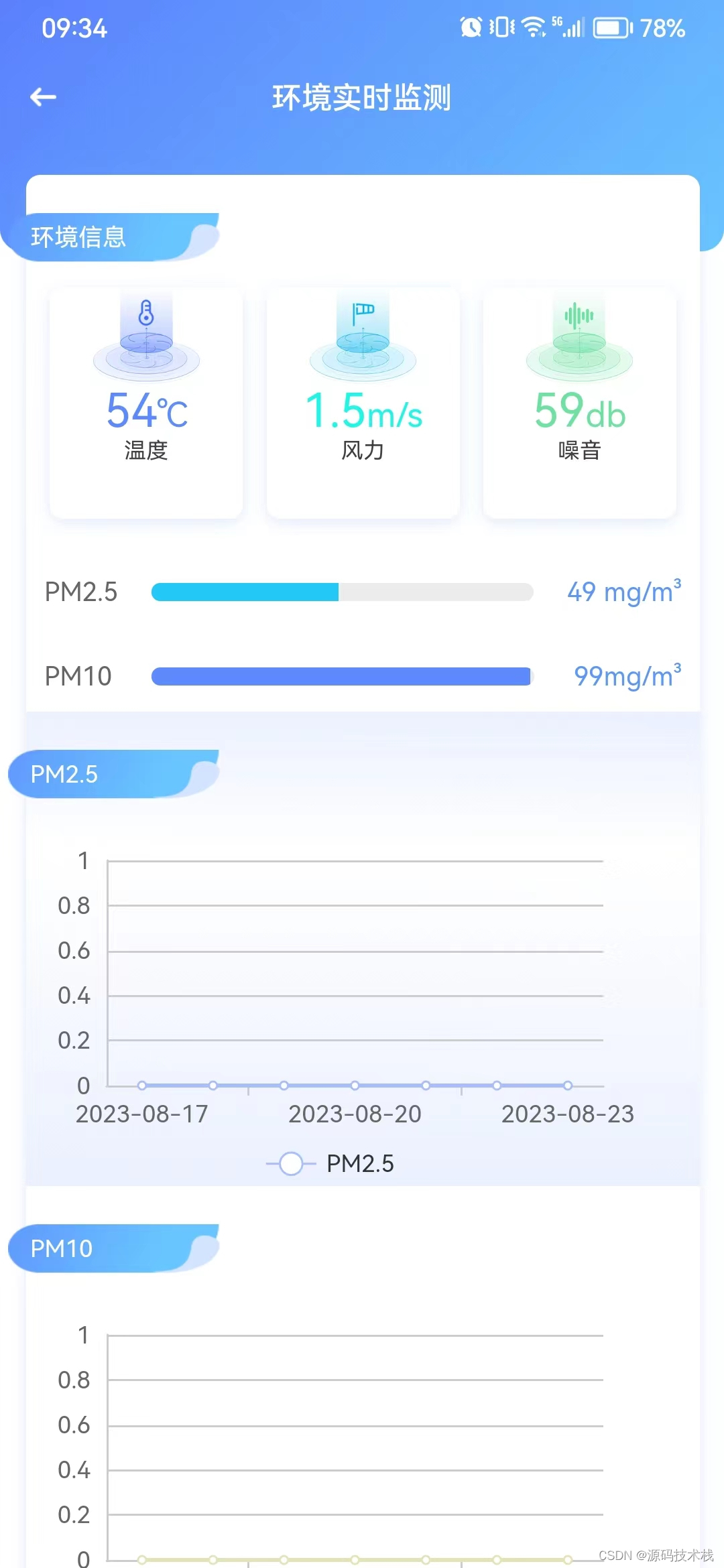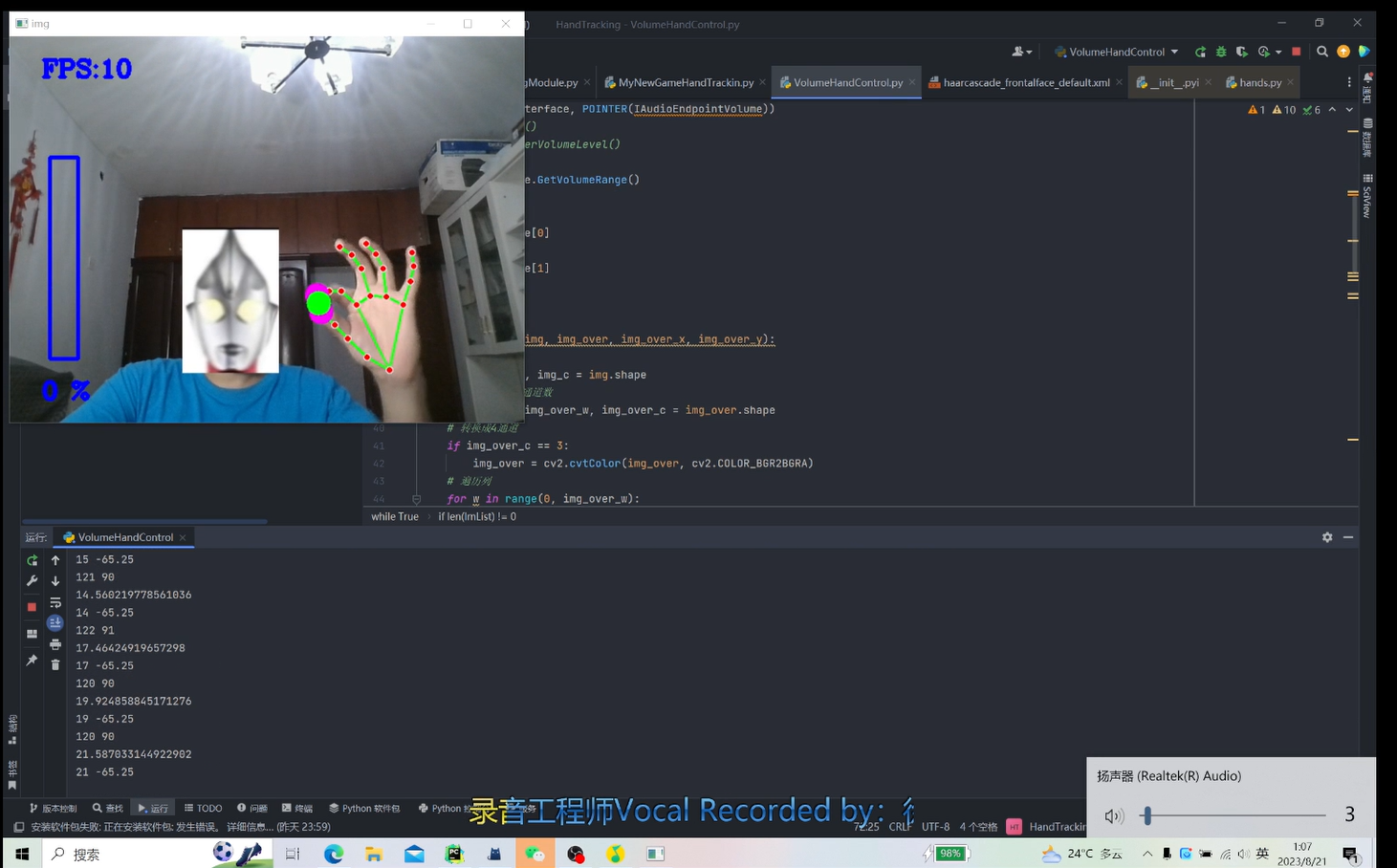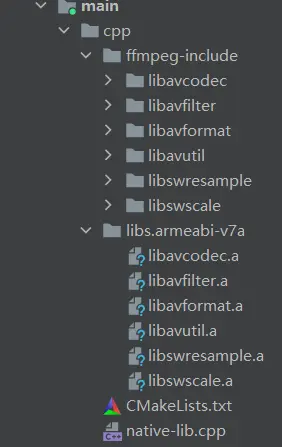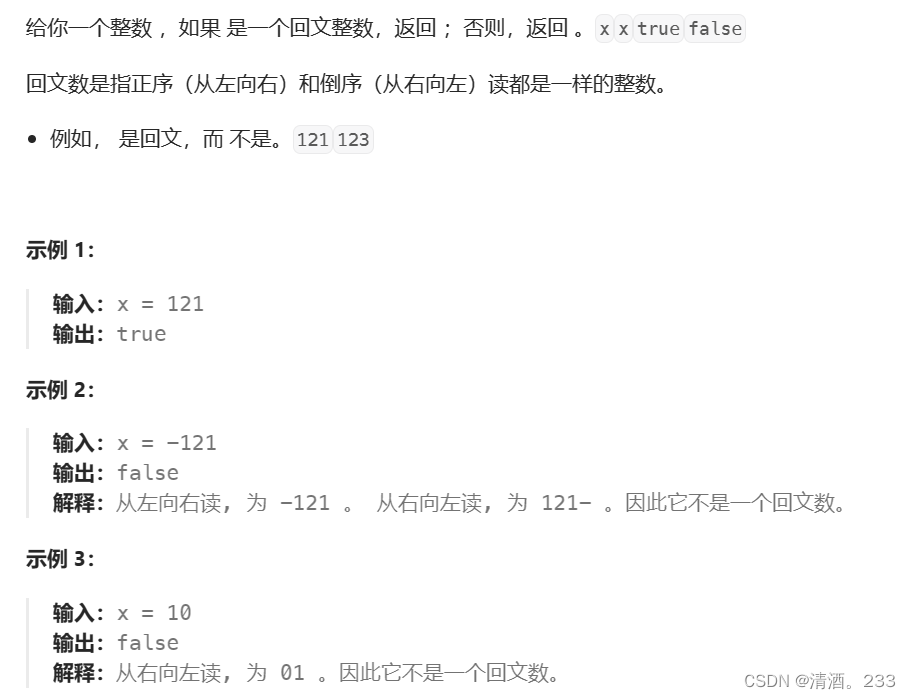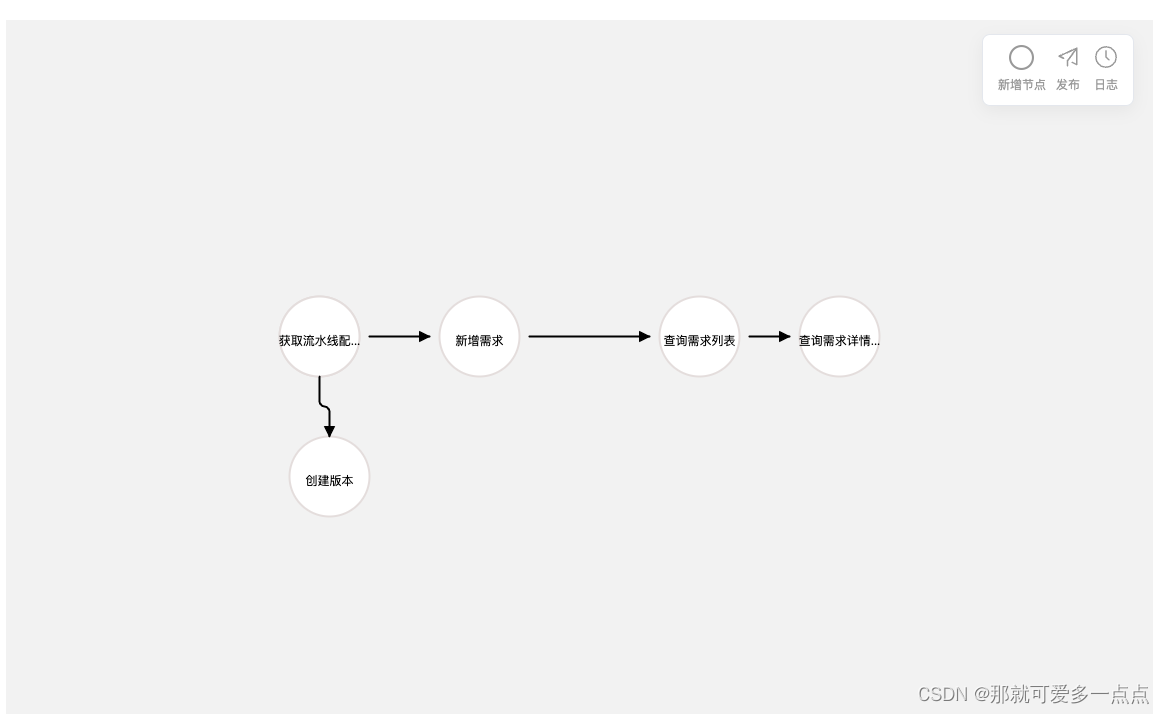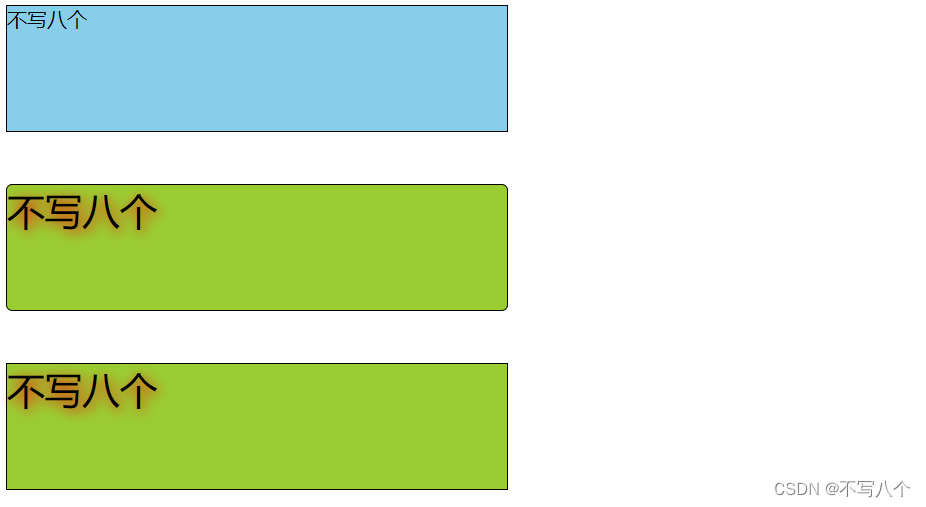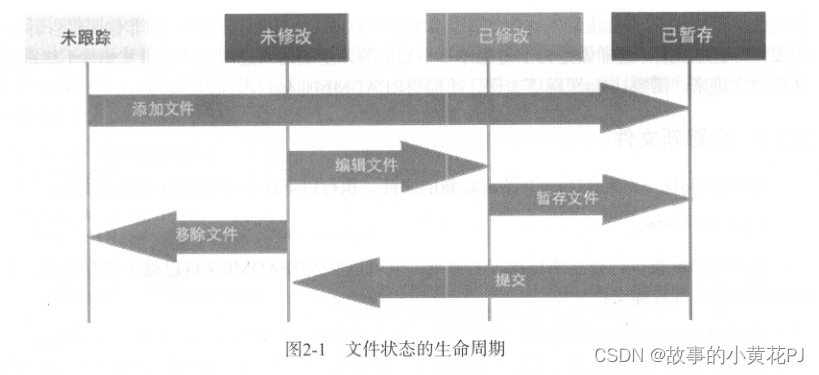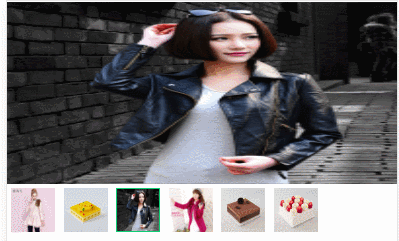文章目录
- 一、腾讯云 Cloud Studio 概述
- 1.1 腾讯云 Cloud Studio 简介
- 1.2 腾讯云 Cloud Studio 功能特点
- 1.3 腾讯云 Cloud Studio 产品优势
- 二、Cloud Studio界面功能介绍
- 2.1 注册登录
- 2.1.1 新注册用户有免费的3000分钟体验
- 2.2 界面功能介绍
- 2.2.1 空间模板
- 2.2.2 开发空间
- 关闭空间
- 删除空间
- 2.2.3 应用推荐
- 三、使用Cloud Studio快速构建React完成点餐H5页面还原
- 3.1 选择框架模板
- 3.2 安装依赖库
- 1. 安装 antd-mobile
- 2. 安装less 和 less-loader :
- 3. 设置 css 相关的代码
- 4. 安装 normalize
- 5. 上传素材
- 6.替换`App.js`主文件
- 3.3 项目启动预览
- 四、腾讯云 Cloud Studio 与其他云开发工具对比分析
- 4.1 Cloud Studio 与 GitHub Desktop 对比分析
- 4.2 Cloud Studio 与 Jenkins 对比分析
- 4.3 Cloud Studio 与 VSCode 扩展对比分析
- 五、总结与展望
- 5.1 总结
- 5.2 展望腾讯云 Cloud Studio 的未来发展
- 5.3 对云开发领域的启示与展望
一、腾讯云 Cloud Studio 概述
1.1 腾讯云 Cloud Studio 简介
腾讯云 Cloud Studio 是腾讯公司推出的一款集成开发环境(IDE),为开发者提供了一个能够随时随地进行工作的平台,它融合了云端编译、运行、调试、发布等功能,极大地方便了开发者的工作流程。开发者可以在浏览器中轻松地编写、运行和调试代码,同时实现代码的自动保存、版本控制和协同开发等功能。腾讯云 Cloud Studio 支持多种编程语言和框架,包括 JavaScript、Python、Java、C++、Node.js 等,满足不同开发者的需求。
1.2 腾讯云 Cloud Studio 功能特点
- 云端开发:用户
无需安装本地开发环境,只需通过浏览器即可直接访问腾讯云 Cloud Studio,实现云端开发。 - 多种开发语言支持:腾讯云 Cloud Studio 支持多种编程语言,包括 Java、Python、Node.js、PHP 等,满足不同用户的需求。
- 高效团队协作:提供团队开发功能,支持多人协同编程,便于团队成员之间的协作与沟通。
- 智能代码补全:通过自然语言处理和机器学习技术,实现智能代码补全,提高编码效率。
- 实时调试与测试:具备实时调试和测试功能,开发者可以快速定位和解决问题,提高开发质量。
- 部署与发布:腾讯云 Cloud Studio 提供一键部署功能,用户可以将开发的应用程序快速部署到腾讯云服务器上,实现应用的发布。
- 多版本控制:支持 Git、SVN 等版本控制工具,便于团队进行代码管理和版本控制。
一键邀请多人协作
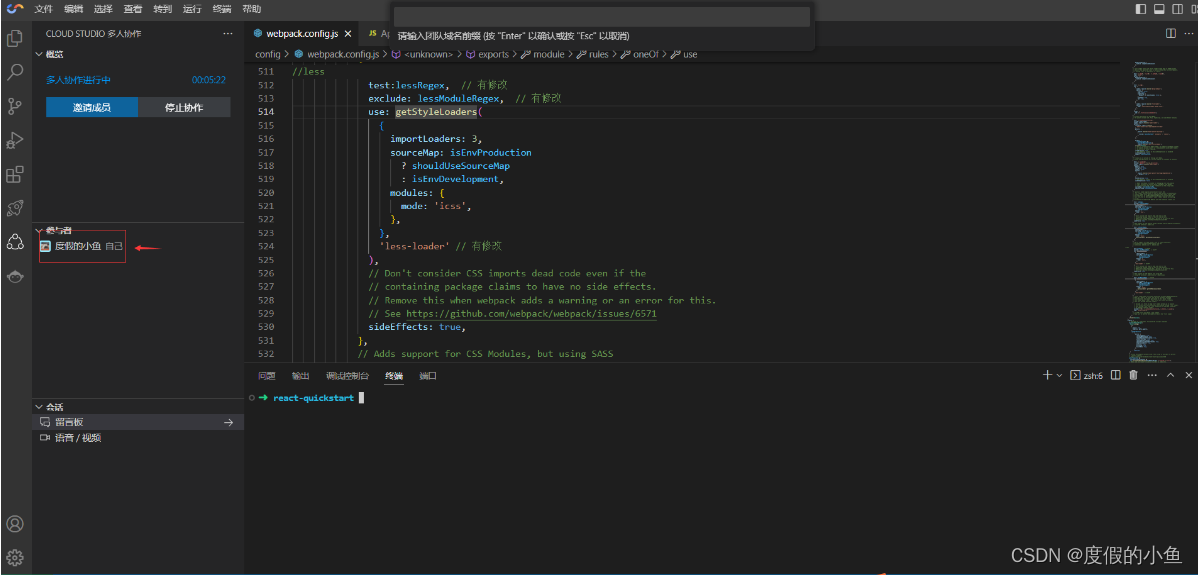
1.3 腾讯云 Cloud Studio 产品优势
-
丰富的插件生态:腾讯云 Cloud Studio 拥有丰富的插件生态,支持各种第三方插件,帮助开发者快速扩展功能。
-
强大的技术支持:腾讯云作为国内领先的云计算服务提供商,为用户提供了强大的技术支持和服务保障。
-
易用性:腾讯云 Cloud Studio 界面简洁明了,操作简便,适合各类开发者使用。
-
安全性:腾讯云 Cloud Studio 采用了多重安全措施,确保用户数据的安全性和隐私保护。
插件丰富
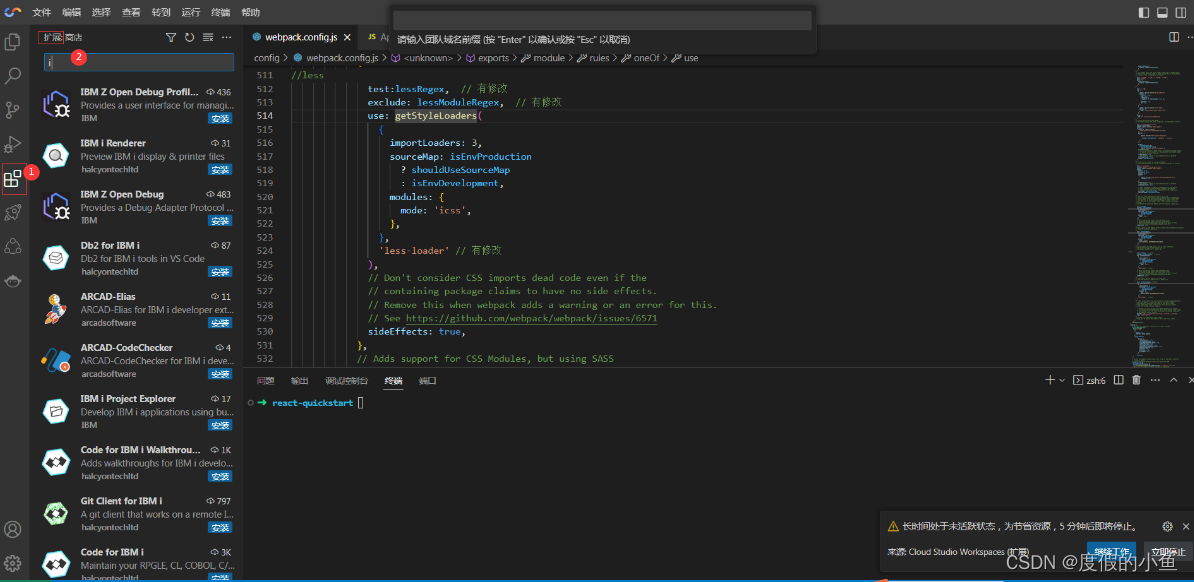
二、Cloud Studio界面功能介绍
2.1 注册登录
Cloud Studio产品体验地址:https://www.cloudstudio.net/?utm=csdn
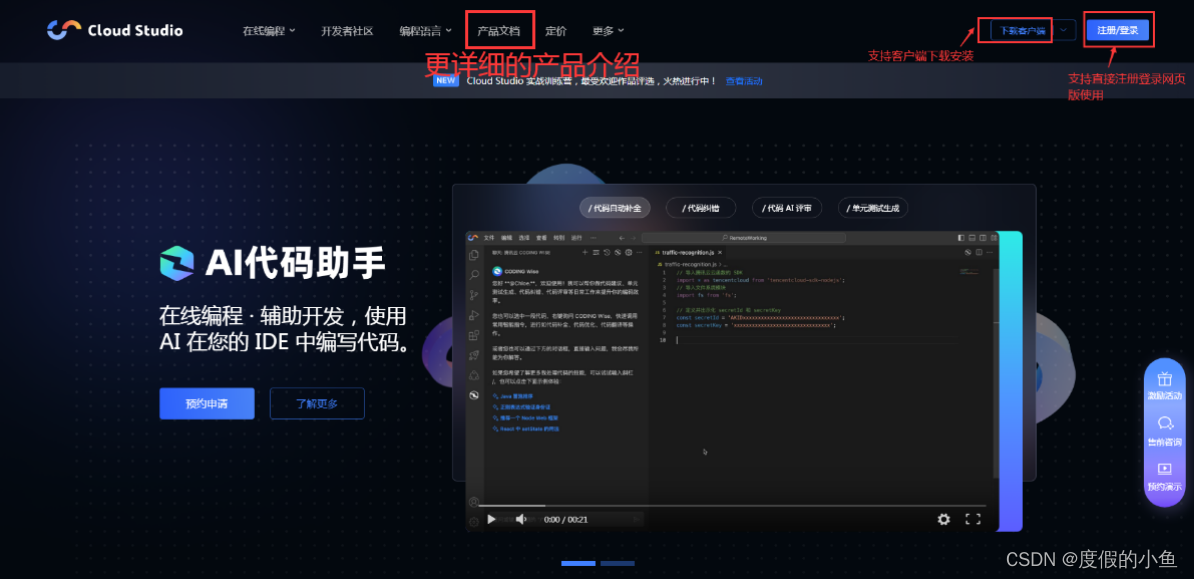
官方提供了 详细的文档
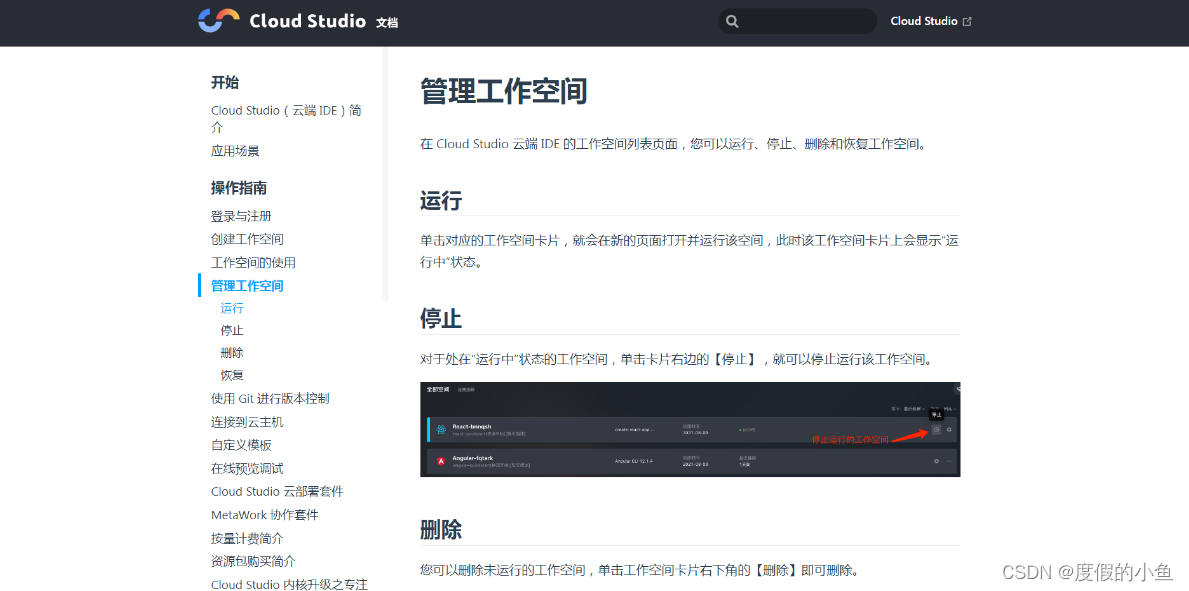
2.1.1 新注册用户有免费的3000分钟体验
头像–>费用中心–>账户概览
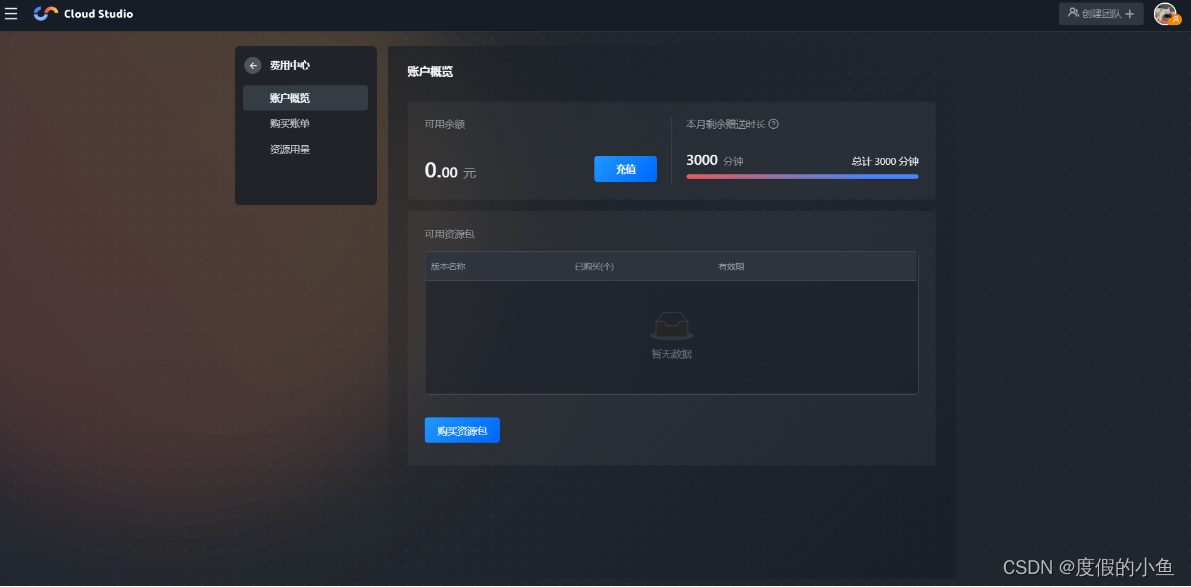
2.2 界面功能介绍
开发空间:
- 腾讯云 Cloud Studio 提供了一个在线的开发环境,开发者可以在其中创建和管理自己的代码、依赖项和配置。
- 开发空间是 Cloud Studio 中的核心概念,它包含了开发过程中所需的所有资源和环境。
- 开发空间可以
随时创建和删除,并且可以轻松地在不同设备之间同步。空间模板:
- 空间模板是 Cloud Studio 中提供的一种快速创建开发空间的工具。
- 通过选择不同的模板,开发者可以快速地创建适合自己的开发环境,无需手动配置。
- 空间模板包含了开发所需的依赖项、代码库和配置,使得开发者可以专注于编码和开发。
应用推荐:
- 腾讯云 Cloud Studio 还提供了一些应用推荐,这些应用是经过腾讯云团队筛选和测试的优质应用,可以帮助开发者提高开发效率。
- 应用推荐包括一些常用的开发工具、插件和库,如 Git、Node.js、Docker 等。
- 开发者可以根据自己的需求选择适合自己的应用,并直接在 Cloud Studio 中安装和使用。
2.2.1 空间模板
默认进来是[空间模板]界面
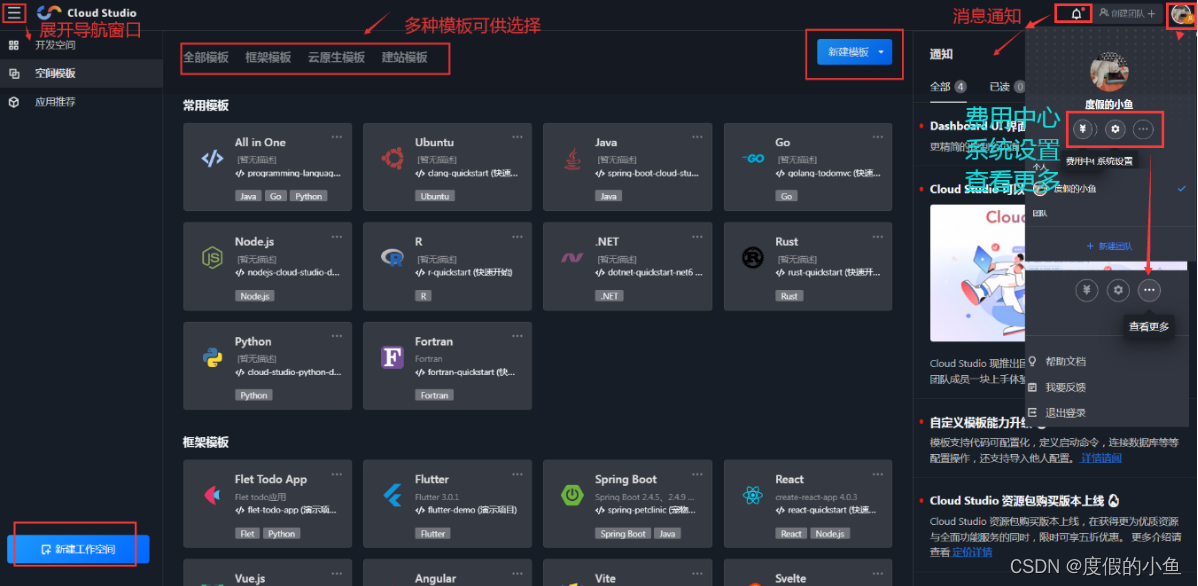
2.2.2 开发空间
关闭空间
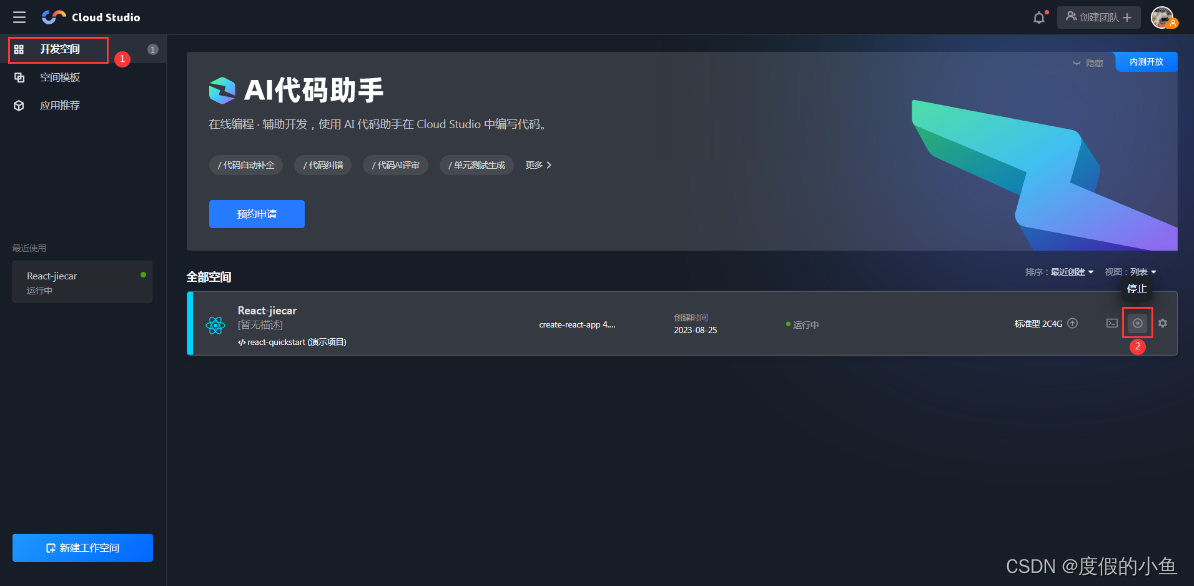
删除空间
...为什么不直接 展现删除按钮 哈哈
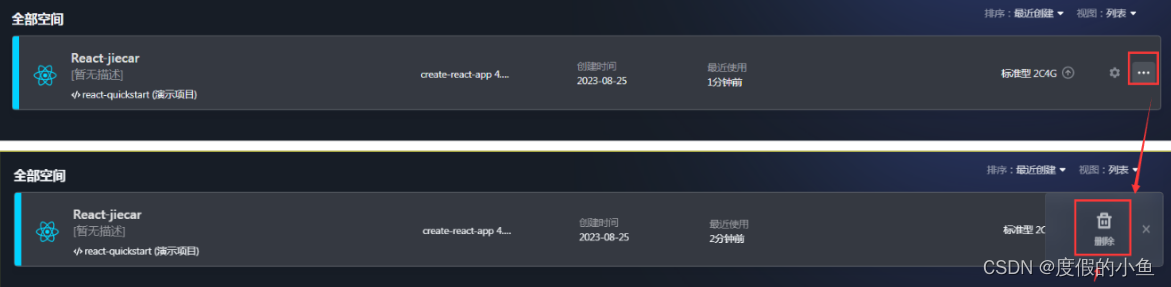
2.2.3 应用推荐
![[外链图片转存失败,源站可能有防盗链机制,建议将图片保存下来直接上传(img-9TLMdMwS-1692947582967)(腾讯云image/image-20230825091904213.png)]](https://img-blog.csdnimg.cn/8dafe62d9d644f4db0bfe40cc62bebfe.png)
三、使用Cloud Studio快速构建React完成点餐H5页面还原
3.1 选择框架模板
第一步:找到React模板进行初始化操作
依次点击【空间模板】–>[全部模板]–>[React]
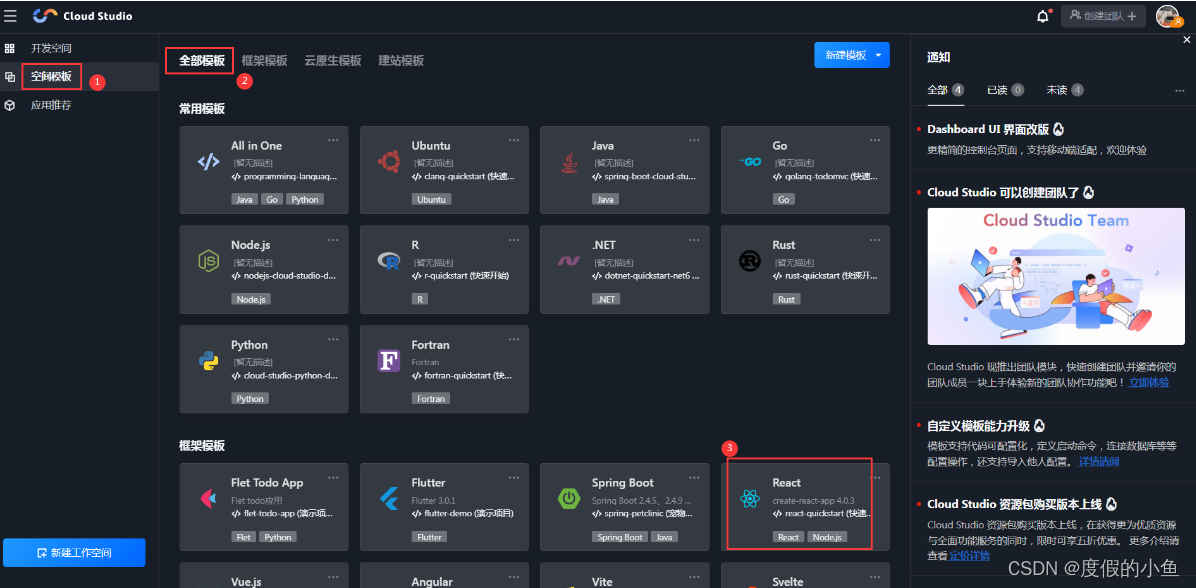
点完React 后等待初始化空间 加载完(大概不到3分钟)

初始工作空间后看整体页面操作很VSCode界面类似哈哈
第二步 打开终端命令 启动开发环境
依次点击【终端】–>[新建终端]
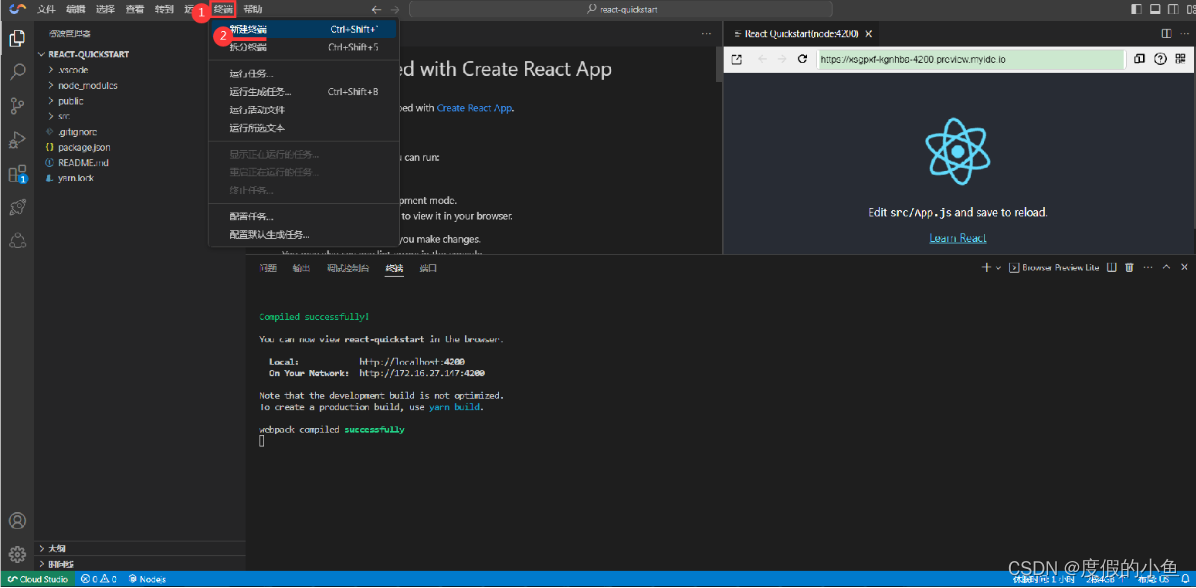
在终端命令窗口输入以下 命令 回车 启动开发环境
cd ./ && set port=3000 && export PORT=3000 && yarn && yarn start --port=3000

3.2 安装依赖库
1. 安装 antd-mobile
终端执行以下命令
yarn add antd-mobile@^5.32.0
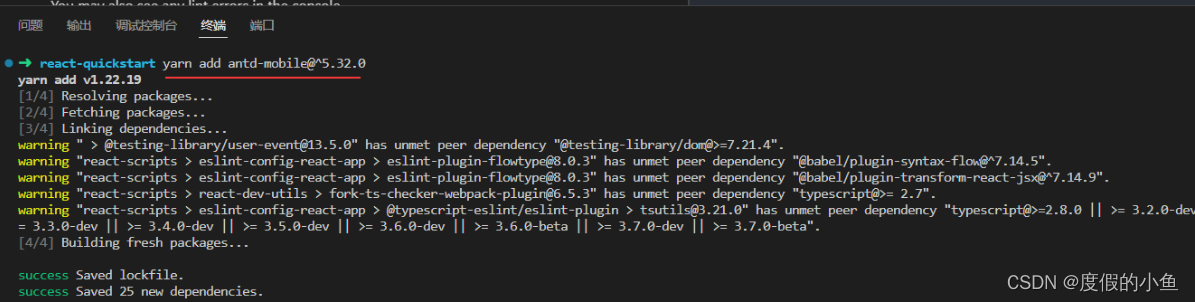
2. 安装less 和 less-loader :
终端执行以下命令
yarn add -D less@^3.12.2 less-loader@^7.0.1
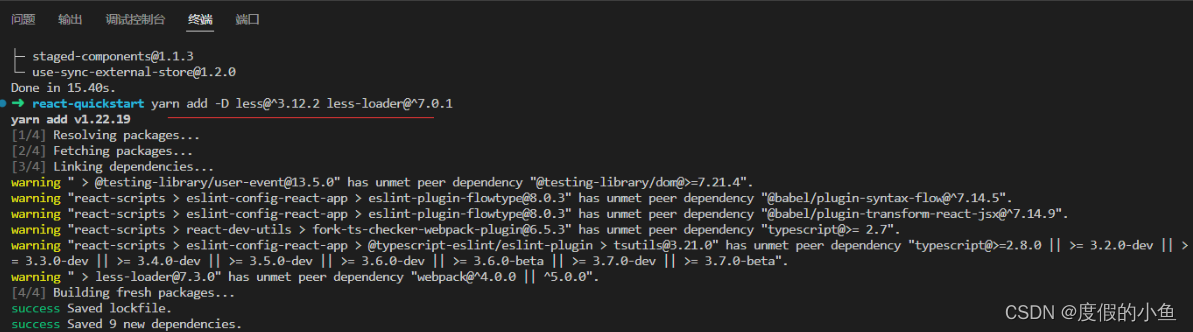
修改webpack 配置文件:
终端执行以下命令
npm run eject
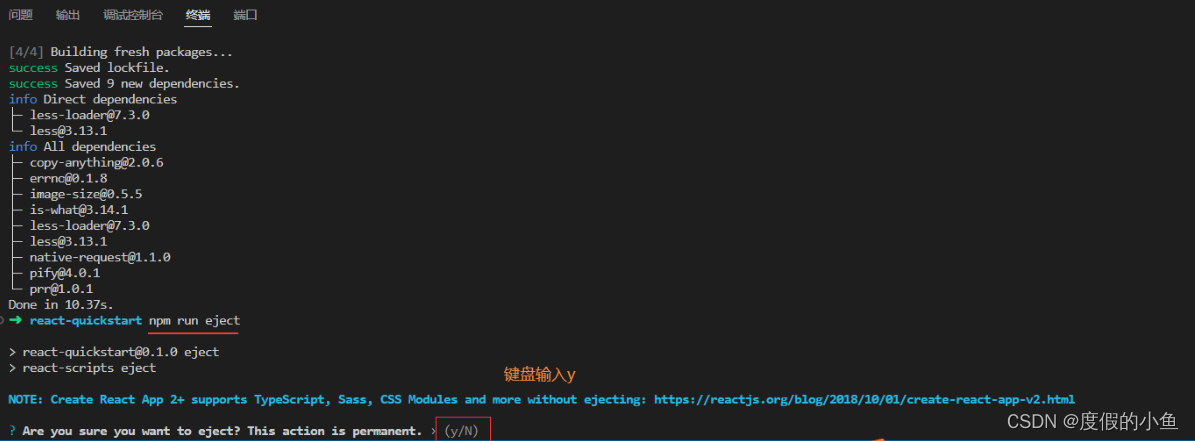
完成命令之后,项目根目录会出现一个config文件夹,里面是一些配置相关的脚本
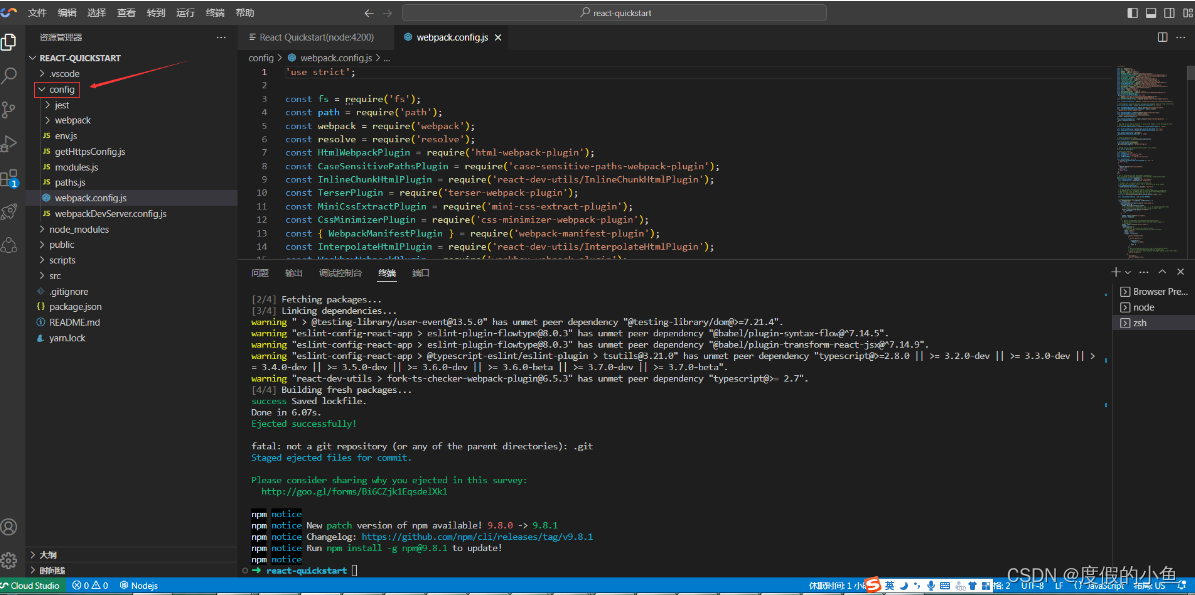
3. 设置 css 相关的代码
1.config/webpack.config.js 文件,找到// style files regexes行大概60多行,这块是设置 css 相关的代码。
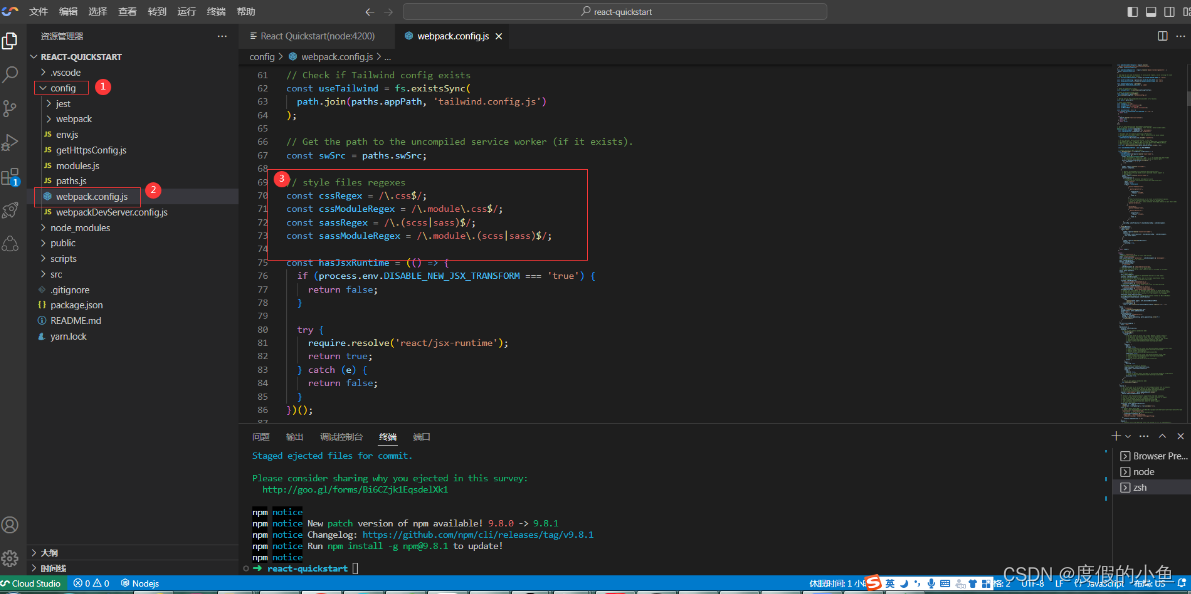
增加 Less 配置
// 新增加 Less 代码
const lessRegex = /\.(less)$/;
const lessModuleRegex = /\.module\.(less)$/;
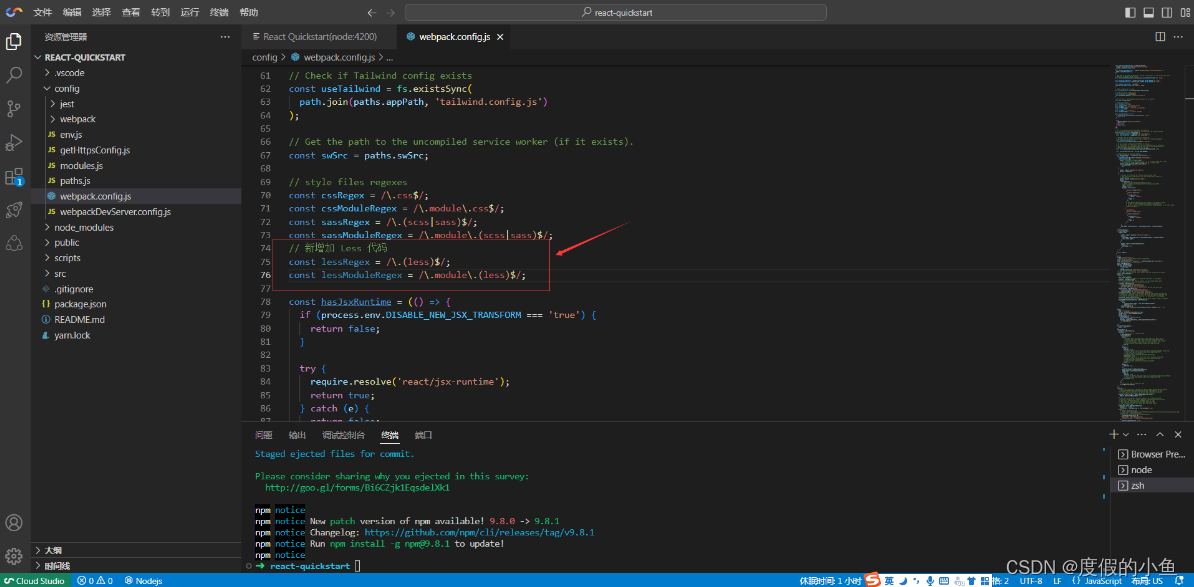
2.继续搜索sass,位置在 510 行左右,能够找到以下代码。将sass 修改为 less 一共修改5处。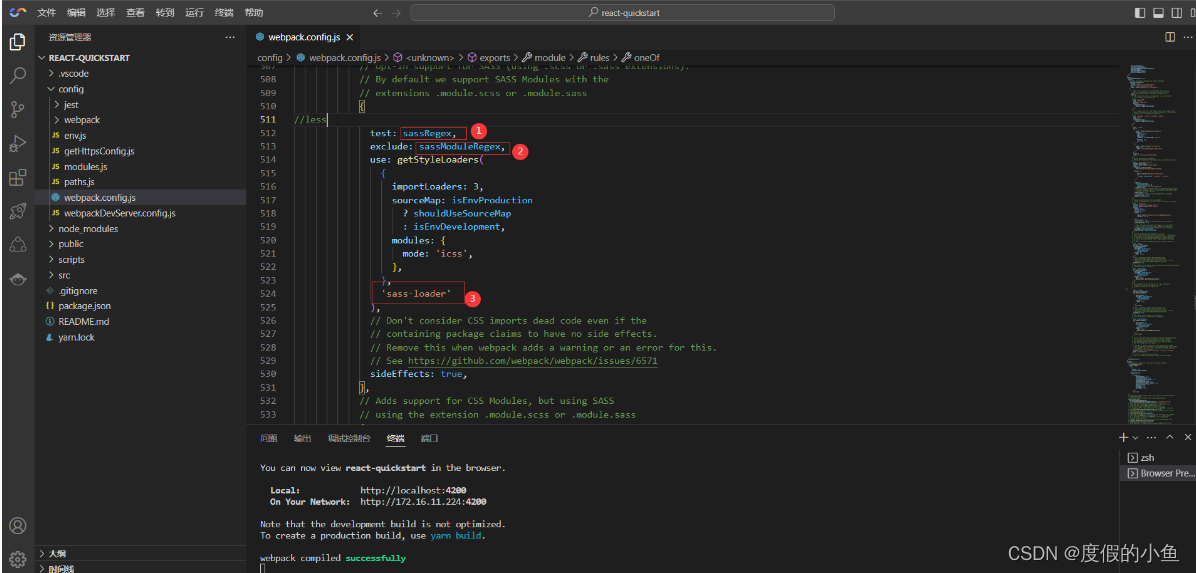
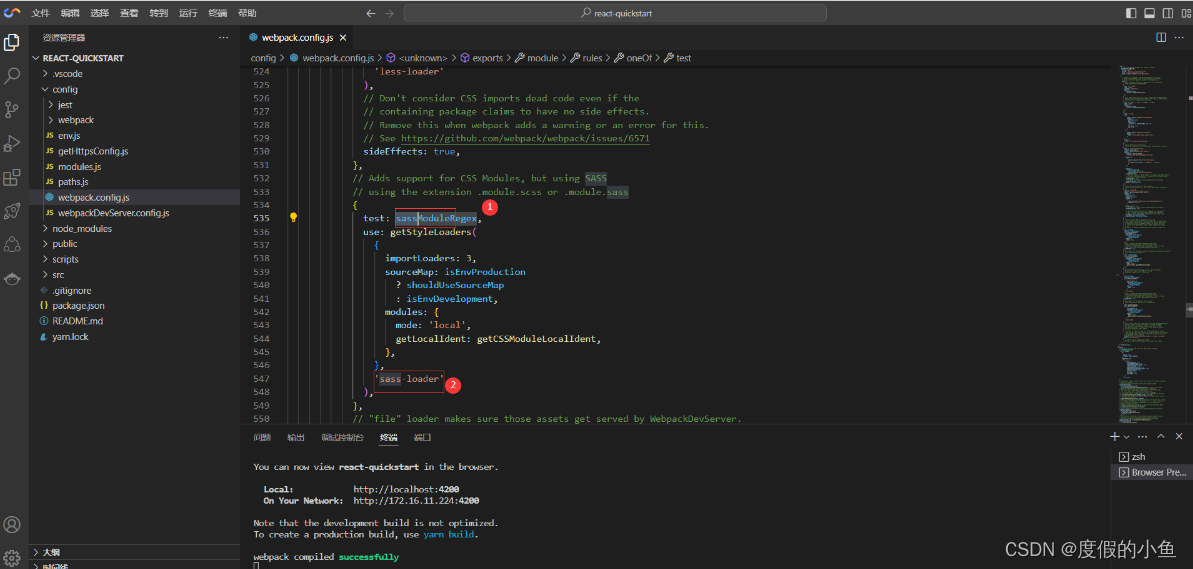
修改完成后如下图
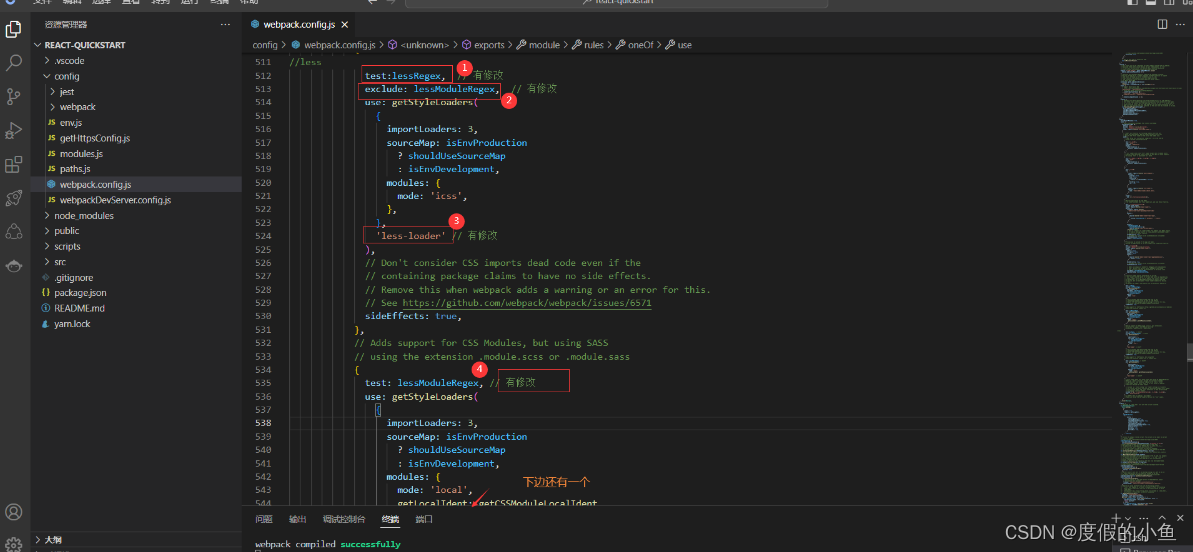
4. 安装 normalize
终端执行以下命令
yarn add -D normalize.css@^8.0.1
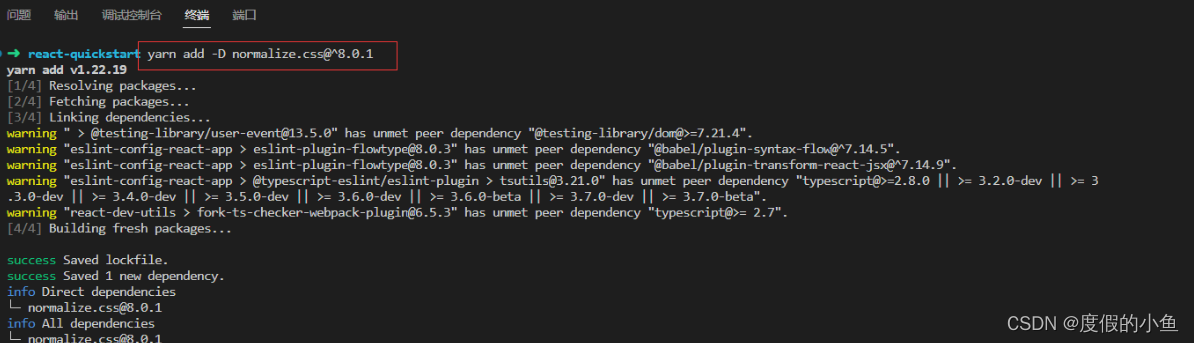
5. 上传素材
下载素材:img素材下载 解压 直接img文件夹拖到工作去src文件夹下即可
也可以在src 目录下新建文件夹img之后右击上传文件
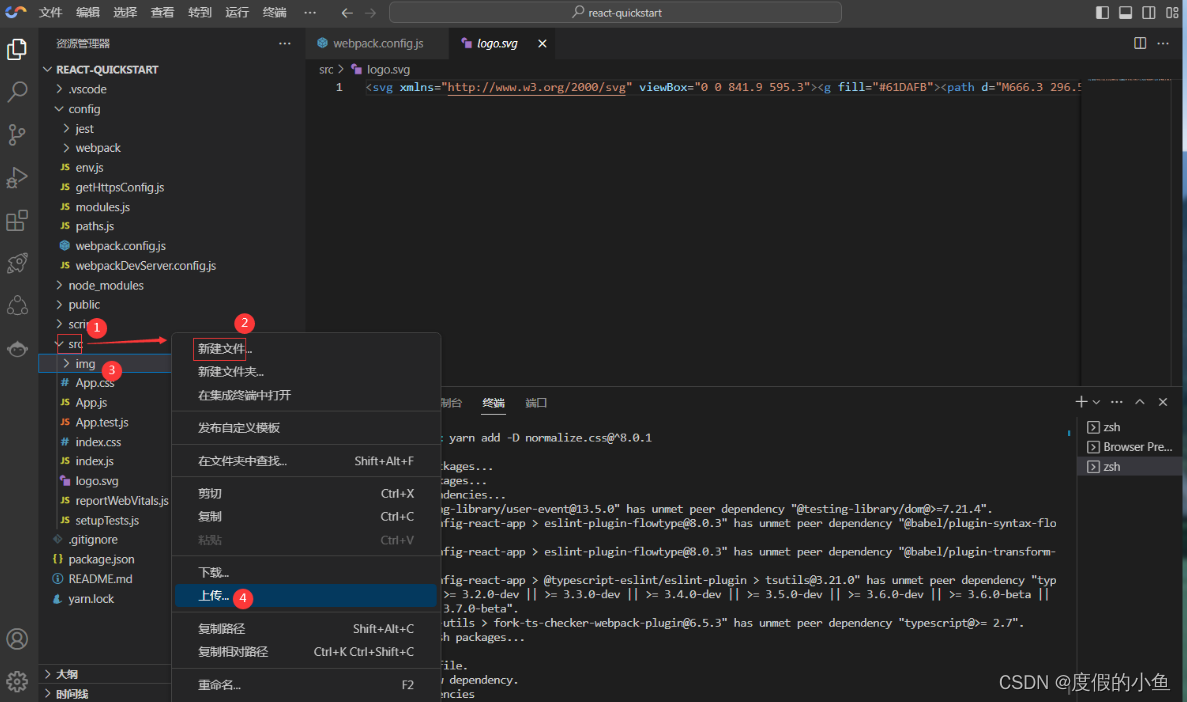
素材上传完成
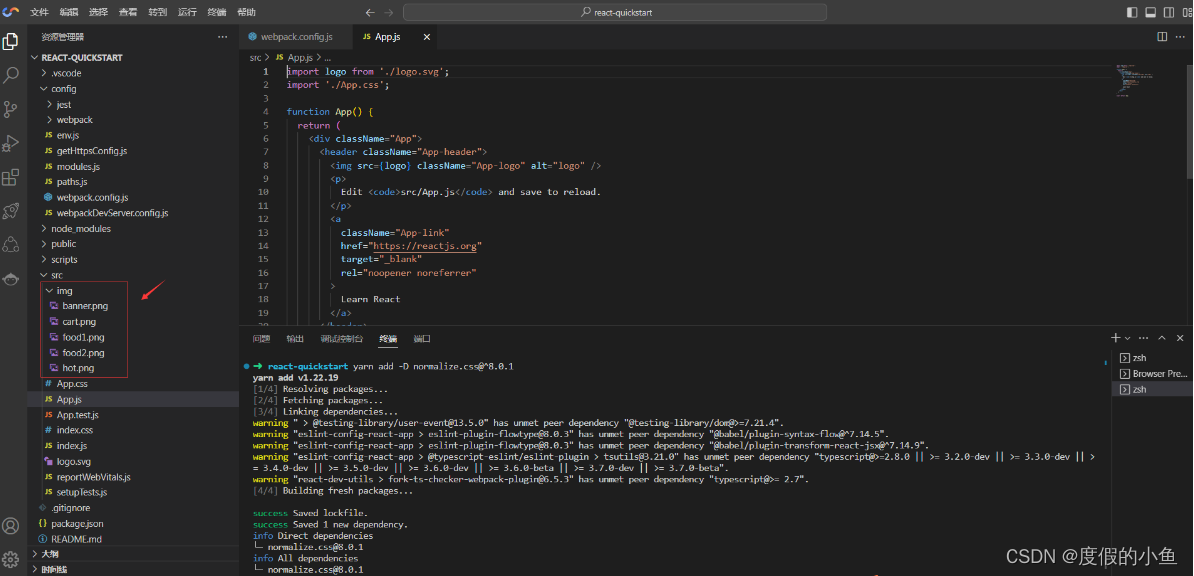
6.替换App.js主文件
import './App.css';
import React, { useState } from 'react'
import { NavBar, Toast, Swiper, SideBar, TabBar, Badge } from 'antd-mobile'
import {
AppOutline,
ExclamationShieldOutline,
UnorderedListOutline,
UserOutline,
} from 'antd-mobile-icons'
import BannerImg from './img/banner.png'
import HotImg from './img/hot.png'
import Food1Img from './img/food1.png'
import Food2Img from './img/food2.png'
import CartImg from './img/cart.png'
import './index.less'
import "normalize.css"
function App() {
const [activeKey, setActiveKey] = useState('1')
const tabbars = [
{
key: 'home',
title: '点餐',
icon: <AppOutline />,
},
{
key: 'todo',
title: '购物车',
icon: <UnorderedListOutline />,
badge: '5',
},
{
key: 'sale',
title: '餐牌预告',
icon: <ExclamationShieldOutline />,
},
{
key: '我的',
title: '我的',
icon: <UserOutline />,
badge: Badge.dot,
},
]
const back = () =>
Toast.show({
content: '欢迎进入点餐系统',
duration: 1000,
})
const items = ['', '', '', ''].map((color, index) => (
<Swiper.Item key={index}>
<img style={{
width: '100%'
}} src={ BannerImg }></img>
</Swiper.Item>
))
const tabs = [
{ key: '1', title: '热销' },
{ key: '2', title: '套餐' },
{ key: '3', title: '米饭' },
{ key: '4', title: '烧菜' },
{ key: '5', title: '汤' },
{ key: '6', title: '主食' },
{ key: '7', title: '饮料' },
]
const productName = [
'小炒黄牛肉',
'芹菜肉丝炒香干',
'番茄炒鸡蛋',
'鸡汤',
'酸菜鱼',
'水煮肉片',
'土豆炒肉片',
'孜然肉片',
'宫保鸡丁',
'麻辣豆腐',
'香椿炒鸡蛋',
'豆角炒肉'
]
const productList = productName.map((item, key) => {
return {
name: item,
img: key % 2 === 1 ? Food1Img : Food2Img
}
})
return (
<div className="App">
<NavBar onBack={back} style={{
background: '#F0F0F0',
fontWeight: 'bold'
}}>点餐</NavBar>
<div className='head-card'>
<Swiper
style={{
'--border-radius': '8px',
}}
autoplay
defaultIndex={1}
>
{items}
</Swiper>
</div>
<div className='product-box'>
<SideBar activeKey={activeKey} onChange={setActiveKey}>
{tabs.map(item => (
<SideBar.Item key={item.key} title={
item.key === '1' ? <div>
<div className='flex-center'>
<img style={{
display: 'block',
width: '16px',
marginRight: '5px'
}} src={ HotImg }></img>
<div>{ item.title }</div>
</div>
</div> : item.title
} />
))}
</SideBar>
<div className='product-right'>
<div className='product-title'>热销</div>
<div className='product-list'>
{
productList.map((item, key) => {
return (
<div className='product-item'>
<div className='product-item-left'>
<img style={{
display: 'block',
width: '76px',
marginRight: '5px'
}} src={ item.img }></img>
<div className='product-item-left-info'>
<div>
<div className='product-item-left-info-name'>{ item.name }</div>
<div className='product-item-left-info-number'>月售{key + 1}0 赞{key * 5}</div>
</div>
<div className='product-item-left-info-price'>¥10</div>
</div>
</div>
<div className="cart">
<img style={{
display: 'block',
width: '30px',
marginRight: '5px'
}} src={ CartImg } onClick = { () =>
Toast.show({
content: '添加购物车成功'
}) }></img>
</div>
</div>
)
})
}
</div>
</div>
</div>
<TabBar>
{tabbars.map(item => (
<TabBar.Item
key={item.key}
icon={item.icon}
title={item.title}
badge={item.badge}
/>
))}
</TabBar>
</div>
);
}
export default App;
在 src 目录下,创建一个 index.less 文件,将以下 less 相关的代码复制到该文件中即可。
.head-card {
padding: 10px 20px;
box-sizing: border-box;
}
.flex-center {
display: flex;
align-items: center;
}
.product-box {
display: flex;
align-items: center;
width: 100%;
height: calc(100vh - 45px - 130px - 50px);
}
.product-right {
flex: 1;
height: 100%;
}
.product-title {
font-family: PingFangSC-Regular;
font-size: 14px;
color: #000000;
text-align: left;
padding-bottom: 10px;
}
.product-list {
height: calc(100% - 24px);
overflow-y: auto;
}
.product-item {
position: relative;
width: 100%;
display: flex;
align-items: center;
justify-content: space-between;
padding-left: 10px;
box-sizing: border-box;
margin-bottom: 10px;
&-left {
display: flex;
&-info {
padding-left: 3px;
box-sizing: border-box;
display: flex;
flex-direction: column;
justify-content: space-between;
&-name {
font-family: PingFangSC-Regular;
font-size: 14px;
color: #000000;
text-align: left;
}
&-number {
padding-top: 3px;
font-family: PingFangSC-Regular;
font-size: 11px;
color: #787878;
text-align: left;
}
&-price {
font-family: PingFangSC-Regular;
font-size: 18px;
color: #FF1800;
text-align: left;
}
}
}
}
.cart {
position: absolute;
right: 10px;
bottom: 0;
}
3.3 项目启动预览
完成以上内容后 在终端输入以下命令 启动项目
yarn start
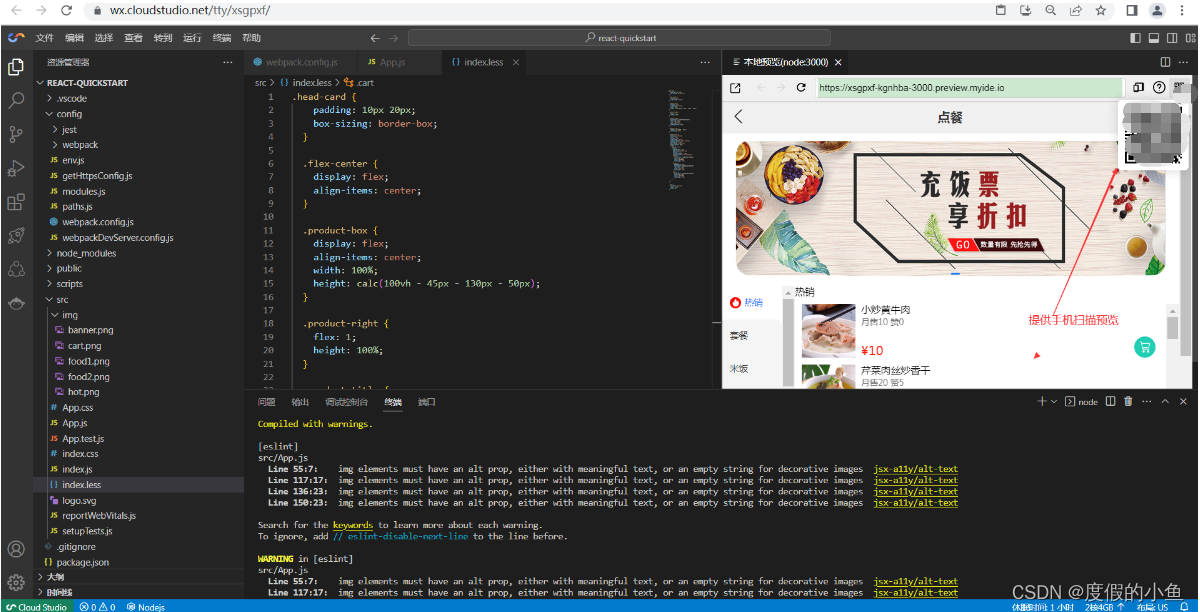
这样我们的项目就算完成了,只需要安装几个库就可以快速的构建一个项目。
四、腾讯云 Cloud Studio 与其他云开发工具对比分析
4.1 Cloud Studio 与 GitHub Desktop 对比分析
腾讯云 Cloud Studio 和 GitHub Desktop 都是云端开发工具,提供了一站式的代码编辑和项目管理功能。虽然它们的功能相似,但在一些方面也存在差异。
功能对比
- 腾讯云 Cloud Studio:该工具提供了全面的开发环境,包括代码编辑、编译、调试、部署等功能。它支持多种编程语言和框架,如 Java、Python、Node.js 等。此外,Cloud Studio 还提供了版本控制、团队协作、容器化开发等高级功能。
- GitHub Desktop:该工具主要面向 Git 项目管理,提供了图形化界面来操作 Git 仓库。它支持代码的提交、推送、拉取等操作,并可以与 GitHub 网站进行同步。GitHub Desktop 也提供了一些基本的代码编辑和项目管理功能。
用户体验对比
- 腾讯云 Cloud Studio:该工具采用了类似于本地 IDE 的设计风格,用户界面较为复杂。但是,它提供了丰富的自定义选项,可以根据个人习惯进行配置。此外,Cloud Studio 还支持快捷键操作,提高了开发效率。
- GitHub Desktop:该工具的用户界面相对简洁,易于上手。它提供了直观的图形化界面,使得 Git 操作变得容易。GitHub Desktop 也支持自定义设置,但相对于 Cloud Studio 来说功能较少。
4.2 Cloud Studio 与 Jenkins 对比分析
腾讯云 Cloud Studio 和 Jenkins 都是用于构建、测试和部署应用程序的开发工具。尽管它们都能够自动化构建和测试流程,但在使用方式和目标用户上存在一些差异。
功能对比
- 腾讯云 Cloud Studio:Cloud Studio 主要面向开发者,提供了一站式的代码编辑和项目管理功能。它集成了常用的开发工具、依赖库和云服务,使得开发者可以快速构建和部署应用程序。此外,Cloud Studio 还提供了自动化测试和持续集成功能,方便开发者进行代码的质量控制和版本控制。
- Jenkins:Jenkins 是一个独立的开源平台,主要用于自动化构建、测试和部署任务。它可以与多个工具和平台集成,支持多种编程语言和操作系统。Jenkins 提供了一个强大的界面来配置和管理构建任务,同时也提供了丰富的插件生态系统,用户可以根据需要扩展其功能。
用户体验对比
- 腾讯云 Cloud Studio:Cloud Studio 的用户界面相对简洁,易于上手。它提供了直观的图形化界面和丰富的预设配置选项,使得开发者可以快速构建和部署应用程序。此外,Cloud Studio 还提供了实时预览和调试功能,方便开发者进行代码调试和优化。
- Jenkins:Jenkins 的用户界面相对复杂,需要一定的学习成本。但是,它提供了强大的配置和管理功能,使得用户可以灵活地定制构建任务和管理构建过程。Jenkins 也提供了丰富的插件生态系统,用户可以根据需要扩展其功能。
4.3 Cloud Studio 与 VSCode 扩展对比分析
腾讯云 Cloud Studio 和 VSCode 扩展都是基于云端的开发工具,提供了丰富的插件和扩展来支持多种编程语言和框架。尽管它们都可以作为本地 IDE 的扩展来使用,但在使用方式和功能上存在一些差异。
功能对比
- 腾讯云 Cloud Studio:Cloud Studio 提供了一站式的开发环境,包括代码编辑、编译、调试、部署等功能。它支持多种编程语言和框架,并集成了常用的开发工具、依赖库和云服务。此外,Cloud Studio 还提供了团队协作、版本控制、自动化测试等高级功能。
- VSCode 扩展:VSCode 扩展是基于微软开发的跨平台代码编辑器 VSCode 的插件。它支持多种编程语言和框架,并提供了丰富的插件生态系统来扩展其功能。VSCode 扩展还支持自定义配置和快捷键操作,提高了开发效率。
用户体验对比
- 腾讯云 Cloud Studio:Cloud Studio 的用户界面相对简洁,易于上手。它提供了一站式的开发环境,使得开发者可以快速开始开发工作。此外,Cloud Studio 还提供了实时预览和调试功能,方便开发者进行代码调试和优化。
- VSCode 扩展:VSCode 是一款轻量级的代码编辑器,用户界面相对简洁且易于上手。它支持自定义配置和快捷键操作,提高了开发效率。VSCode 扩展还提供了丰富的插件生态系统来扩展其功能,用户可以根据需要选择适合的插件来满足不同的开发需求。
五、总结与展望
5.1 总结
腾讯云Cloud Studio项目在多年的发展过程中,积累了丰富的实践经验和技术积累,为云开发领域提供了一套完整的解决方案。在产品设计、技术实现、服务质量等方面都具有出色的表现,展现了行业领先的技术水平。
5.2 展望腾讯云 Cloud Studio 的未来发展
腾讯云Cloud Studio项目的未来发展方向将继续聚焦于云计算、大数据、人工智能等领域,致力于为企业和开发者提供更加高效、便捷的云服务。同时,腾讯云Cloud Studio项目将不断优化产品功能,提高用户体验,以满足日益增长的市场需求。此外,腾讯云Cloud Studio项目还将与其他云服务商加强合作,共同推动云计算行业的持续创新与发展。
5.3 对云开发领域的启示与展望
腾讯云Cloud Studio项目在云开发领域的实践和发展,为其他云服务商提供了宝贵的借鉴经验。未来,云开发领域将持续保持高速增长,各大云服务商需要不断创新和优化产品,以满足市场对于云计算、大数据、人工智能等领域的旺盛需求。同时,云开发领域还将持续推动云服务商之间的竞争与合作,共同推动云计算行业的繁荣发展。